win11打开命令提示符管理员 Win11怎么打开命令提示符
更新时间:2024-10-18 10:04:58作者:xiaoliu
在Win11操作系统中,命令提示符管理员是一个非常有用的工具,可以帮助用户快速执行各种系统操作和管理任务,要打开命令提示符管理员,可以通过几种简单的方法来实现。其中一种方法是在开始菜单中搜索命令提示符管理员,然后右键点击选择以管理员身份运行。另一种方法是按下Win+X键,然后在弹出的快捷菜单中选择Windows PowerShell(管理员)。无论是哪种方法,打开命令提示符管理员都可以让用户更方便地管理系统和进行各种操作。
1、首先,桌面任务栏下,右键点击开始图标;
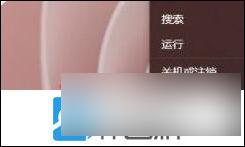
2、在打开的隐藏菜单项中,选择Windows 终端 (管理员);
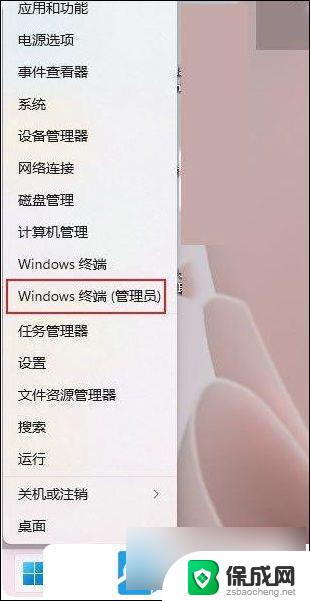
3、这样就可以打开管理员:Windows PowerShell,Win11中。还新增加了多标签功能,可以点击窗口中的向下小箭头;
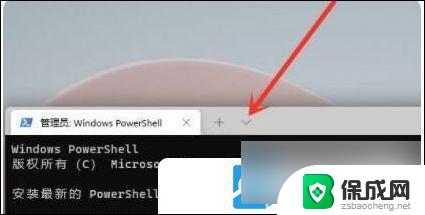
4、然后,在打开的下拉菜单项中,选择命令提示符;
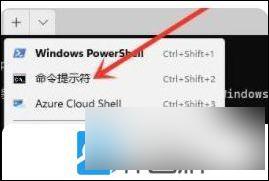
5、这样就可以打开管理员:命令提示符;
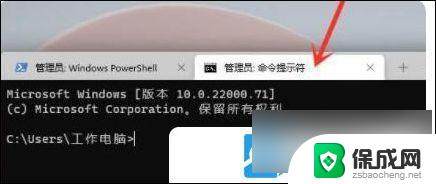
以上就是win11打开命令提示符管理员的全部内容,有需要的用户就可以根据小编的步骤进行操作了,希望能够对大家有所帮助。
win11打开命令提示符管理员 Win11怎么打开命令提示符相关教程
-
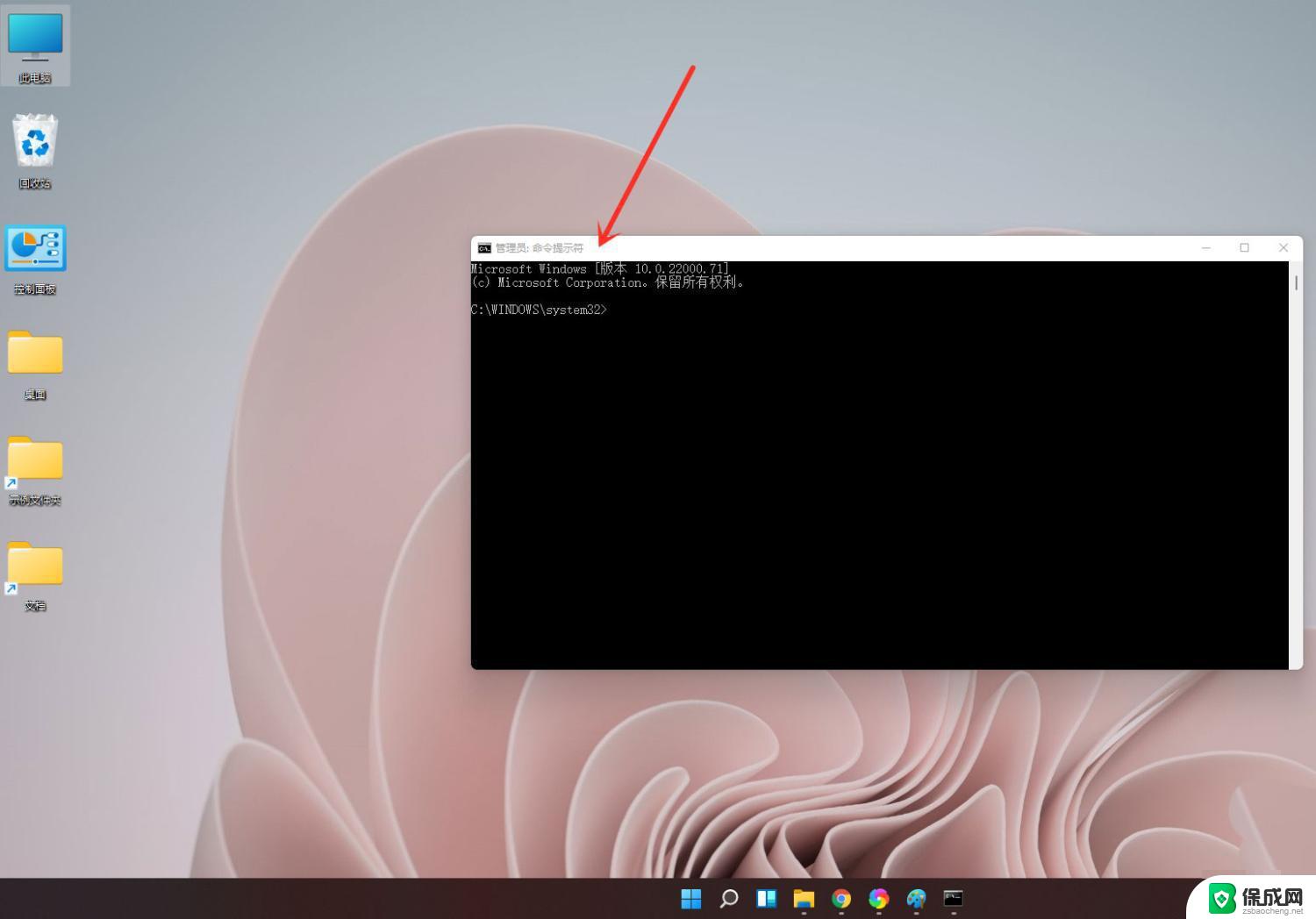 如何打开管理员命令提示符窗口win11 怎么调出计算机中的cmd命令行窗口
如何打开管理员命令提示符窗口win11 怎么调出计算机中的cmd命令行窗口2024-10-27
-
 win11命令提示符属性怎么打开 cmd窗口怎么调出
win11命令提示符属性怎么打开 cmd窗口怎么调出2024-11-07
-
 windows11提升管理员权限 win11管理员权限怎么开启
windows11提升管理员权限 win11管理员权限怎么开启2024-10-05
-
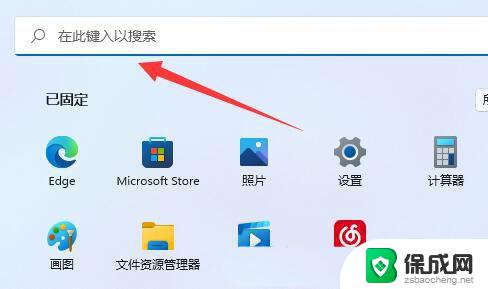 win11管理员打开 Windows11管理员权限打开方法
win11管理员打开 Windows11管理员权限打开方法2024-10-25
-
 win11管理权限怎么打开 Windows11如何打开管理员权限
win11管理权限怎么打开 Windows11如何打开管理员权限2024-11-07
-
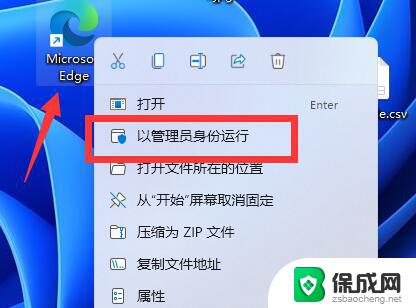 win11管理员身份打开运行 win11管理员身份运行位置
win11管理员身份打开运行 win11管理员身份运行位置2024-11-08
- win11此电脑 用户 Win11如何通过命令打开用户帐户工具
- win11管理员权限打开设置 Win11管理员权限设置步骤
- win11怎么打开打印管理 Win11打印管理器在哪里找到
- win11如何使用管理员打开hosts win11怎么找到hosts文件
- win11快捷记录打开笔记 系统速记按钮开启方法
- .exe在win11上打不开 win11exe文件打不开解决方法
- windows11改账户名字 Windows 11账户名称调整方法
- win11屏幕分辨率调整不了 win11显示器分辨率调整不了怎么解决
- win11本地账户如何更改名字 win11本地账户怎么改名字
- win11打开usb连接 Win11如何开启U盘接口
win11系统教程推荐
- 1 win11本地账户如何更改名字 win11本地账户怎么改名字
- 2 win11使用鼠标时关闭触摸板 Windows11连接鼠标时如何关闭触摸板设置
- 3 win11记事本还原 记事本极速版误删文件恢复
- 4 win11如何连投影仪 电脑如何连接投影仪
- 5 win11电脑的任务栏图标怎么变大 win11任务栏图标大小调整方法
- 6 win11输入法如何设置 win11输入法设置步骤
- 7 win11时钟显示秒 Win11怎么调整时间格式显示秒
- 8 win11邮件新建没有记事本 随记笔记本创建步骤
- 9 win11显示回收站图标 如何在Windows11桌面上添加回收站图标
- 10 win11自动更新能关闭吗 win11关闭自动更新教程